2月16日に確定申告の受付が始まりましたが、私は昨年までずっとInternet Explorer(以下IE)でe-taxにて電子申告して来ました。
今年の2月14日でIEが完全無効化されて使えなくなったのでブラウザの乗り換えが必要です。
IEの無効化は混乱しないように敢えて確定申告受付直前に設定したのかと思いましたが、これは日本だけでなく世界的に同一の扱いのようですね。
(もしかしたら日本ではIEが長く重要な確定申告のデフォルトブラウザとして使わて来たからという配慮が米マイクロソフトにあったのかも知れませんが?)
乗換先のブラウザはGoogle ChromeではなくMicrosoft Edgeにしました。
どちらでも良かったのですが、年に数回一時期に集中して使うだけなのでメインブラウザのChromeにe-tax用の拡張機能をインストールするより、サブのEdgeに余計なモノを入れることにしました!?
Edgeも数年前からChromiumベースに変わっているので、Chromeの「e-Tax AP」という拡張機能をEdgeにインストールするだけです。
Edge上でインストール時に少し戸惑ったのは「Chromeに追加」というボタンしか表示されないので、日本語を素直に普通に解釈すればこのボタンを押すとEdgeではなくChromeにインストールされてしまうと思うじゃないですか?
で、「Edgeに追加」ボタンはどこだよと探しても見つからずに調べるとどうやら「Chromeに追加」ボタンを押せばEdgeに拡張機能が追加されるとのこと。(日本語おかしいだろ!)
Chromeの拡張機能をEdgeにそのまま流用しているだけなので、GoogleさんはChrome以外に追加するなんて知ったことではないので、「Chromeに追加」を「このブラウザに追加」に読み換えて押せばよいというオチでした。
(この変な日本語のせいで5分はロスしましたが)
IEよりEdgeの方か軽くてサクサク動く感じはありましたが、作成終了までのスピードアップに繋がる程ではなく使い勝手に大きな差は感じませんでした。
途中でファイルを保存する時の挙動がIEとEdgeでは少し異なり、これまでのIEでは「名前を付けて保存」を選べば自分が保存したフォルダ内で何度でも上書きしてくれます。
Edgeではダウンロードするとフォルダとファイル名も選択できずに「ダウンロード」フォルダに「r4syotoku」として保存されました。
二度目の保存では「r4syotoku(2)」でファイルが作られ上書きしてくれずに保存する度にファイルが増えて行きます。
また、別途「ダウンロード」フォルダからファイルを移動させる手間も生じるので、送信後に最終版だけ「ダウンロード」フォルダから移動させた方が良いでしょう。
多分これはIEとEdgeの仕組みの違いによるものでe-taxのせいではないと思いますが、ファイル保存に関してはIEの方が使い勝手は良かったですね。
e-taxに限らずIEは今後使えなくなりましたが、IEでしか表示されないサイトや使えない機能がある場合にはEdge上のIEモードで2029年までサポートされるそうです。
Edge自体はChromeにない利点や機能もあるので、IEモードを含めてサブブラウザとして使い慣れておくと良いと思います。
ここ10年は私にとってほぼe-tax専用ブラウザでしたが、サヨナラIE!アリガトウIE!
Windows OSバンドルの有利さと力技でNetscapeに勝利した日が懐かしいが(いつの話だよ!)、IE終了も「栄枯盛衰」「盛者必衰」「諸行無常」の時の流れですね!?
 にほんブログ村
にほんブログ村
Internet Explorer無効化によりMicrosoft Edgeでe-tax(確定申告)してみた!サヨナラIE!
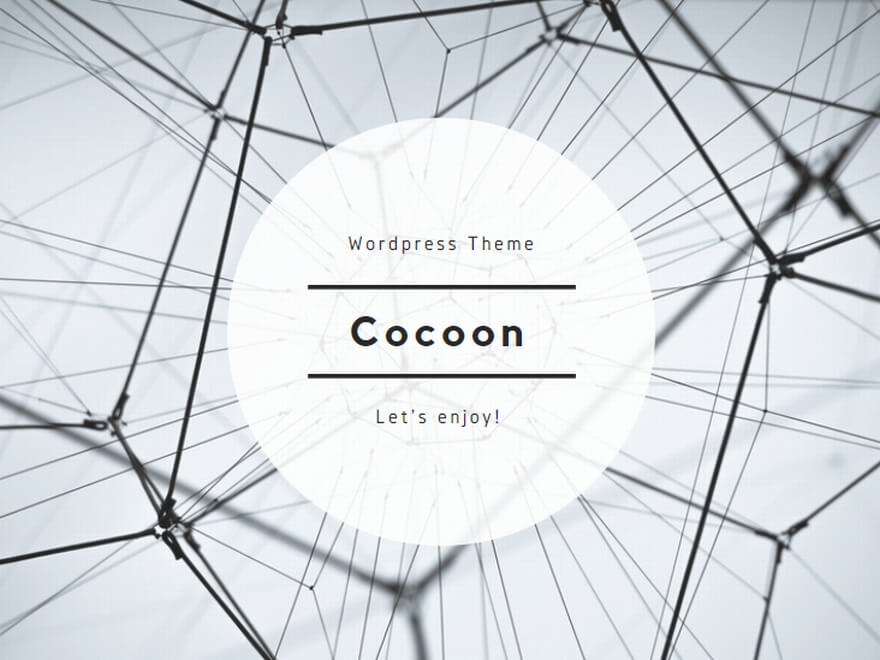 税制
税制